Ao ativar a atualização automática para o Windows por meio do Microsoft Update, você também receberá atualizações do Office para versões anteriores do Office, como instalações de licença de volume do Office. Escolha a sua versão do Windows abaixo para ativar as atualizações automáticas:
Dica: Para a maioria das versões do Office, você pode habilitar atualizações automáticas ou obter atualizações manualmente em um aplicativo do Office. Para obter mais informações, confira Instalar atualizações do Office. Para obter informações sobre atualizações para o Office para Mac, acesse Buscar atualizações para o Office para Mac automaticamente.
-
Abra o Windows Update, escolhendo Iniciar > Configurações > Atualização e segurança.
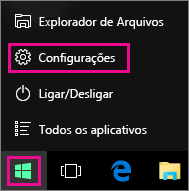
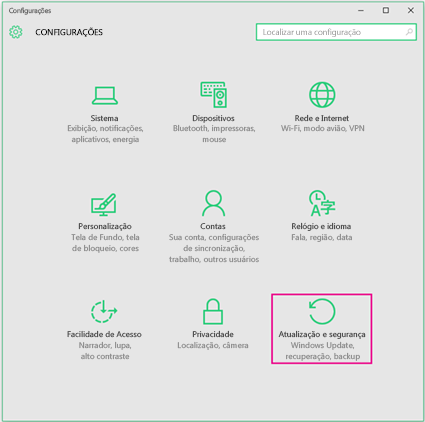
-
Escolha Opções avançadas.
-
Em Escolher como as atualizações são instaladas, escolha as opções desejadas, incluindo a marcação da caixa Fornecer atualizações para outros produtos Microsoft quando eu atualizar o Windows para que você possa obter atualizações do Office.
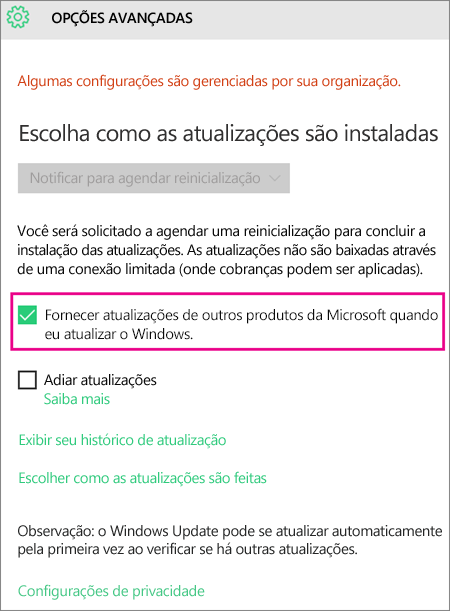
-
Abra o Painel de Controle pressionando a tecla Windows+X para ver uma lista de comandos e opções e então clique em Painel de Controle.
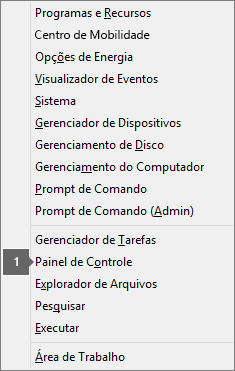
-
Escolha Sistema e Segurança.

-
Escolha o Windows Update.
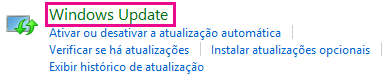
-
Escolha Alterar configurações e escolha ou altere as configurações desejadas. Selecione a caixa Fornecer atualizações para outros produtos Microsoft quando eu atualizar o Windows para que você possa obter atualizações do Office. E lembre-se de que seu computador deve estar ligado no momento que selecionou para instalar novas atualizações.
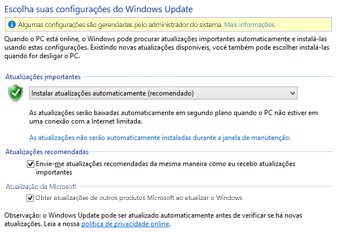
-
Feche todos os programas abertos.
-
Escolha Iniciar > Painel de Controle.
-
Escolha Sistema e Segurança (que você vê ao exibir o Painel de Controle por Categoria).
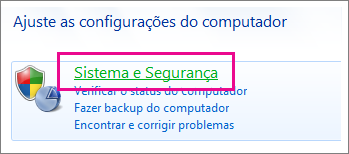
-
Escolha o Windows Update.
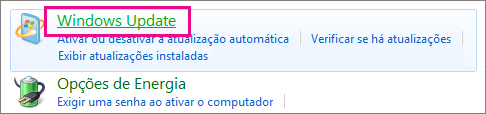
-
No painel à esquerda, escolha Alterar Configurações.
-
Em Atualizações Importantes, escolha Instalar atualizações automaticamente e, em Microsoft Update, marque a caixa Fornecer atualizações para outros produtos Microsoft quando eu atualizar o Windows para obter as atualizações do Office.
Seu departamento de TI pode definir as atualizações automáticas para você. Em caso afirmativo, você verá a mensagem na barra amarela e não será capaz de usar a lista de Atualizações Importantes nem definir datas e horas, como:
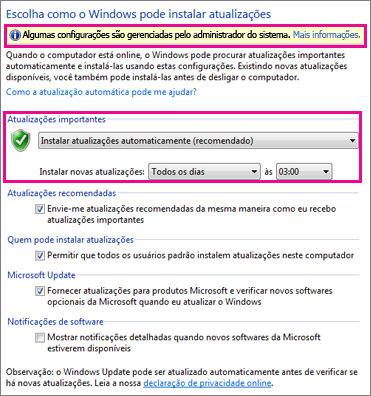
-
Selecione quaisquer outras opções e lembre-se de que seu computador deve estar ligado no momento que selecionou para instalar novas atualizações.
Dicas:
-
Se você exibir os itens no Painel de Controle por seus ícones em vez de categorias, escolha Sistema > Windows Update > Alterar Configurações.
-
Você receberá atualizações para o Office, o Windows e outros produtos, como o Zune.
-
Atualizações vêm em três sabores: Importantes, Recomendadas e Opcionais. Você só receberá as atualizações importantes, a menos que você selecione a segunda opção Envie-me atualizações recomendadas da mesma maneira como eu recebo atualizações importantes.
-
É uma boa ideia instalar as atualizações recomendadas. As atualizações opcionais podem não ser necessárias, como a capacidade de alterar o idioma nos programas do Office. Não faz mal instalá-las, mas terá que obter estas atualizações manualmente.
-











